
【Wordあるある】スペースが入っているのかわからない
文書を作成しているとき、スペース(空白文字)を使うことは多いと思います。
しかし、そこに入っているのは全角なのか、半角なのか。何文字分入っているのか。そしてこの空間にいるのは本当にスペースなのか…?

(こんな感じ。)
実際に何がどのように入っているのか見てみましょう。見えるんです。
【解決方法】
①リボンタブ「ホーム」を選択する
②「段落」カテゴリ内の「編集記号の表示/非表示(Ctrl+( )」をクリックする
( )内はショートカットキーです。頻繁に表示/非表示を切り換えたい方は覚えておくと便利でしょう(私は常に「表示」にしていないと落ち着かないので、使ったことがありませんが)。

「段落記号など、非表示の書式設定記号を表示します。 特に、高度なレイアウト作業をするときに使うと便利です。」
と解説がありますね。
高度なレイアウト作業以外でも使うと便利です。
編集記号を非表示にしていても、改行を表す記号(カギ矢印と言いますか、グレーの記号)はデフォルトで表示されるかと思います。その類です。
半角スペースは「.」、全角スペースは「□」で表現されます。
【解説】スペースや空白の種類
Wordのスペースには全角スペース・半角スペースに加え、「4分の1スペース」、「改行をしないスペース」があります。
「改行をしないスペース」は、英語の複合名詞(例:tennis player)が行をまたいで泣き別れるのを防ぐ際などに便利です。
こちらの「教えて!HELPDESK」というサイトでは、WordをはじめとするMS OfficeのアプリケーションやWindowsの機能について、事細やかに解説してあります。
自分から踏み込んで勉強したい!という方にたいへんオススメです!!!

そして上図の黄色ハイライト部の矢印は「タブ」と言います。
見えない表を構成する文字、とでも言いましょうか。
指定した位置(=表の列幅)までジャンプして、次のテキストを入力することができます。
うまく使えると便利ですが、私は罫線を透明にした表を使用するほうがラクなので、あまり使いません。
ですが、自分が使わなくとも、業務の中でほかの誰かが使っていることもあるので、知っておくといいです。
詳しい説明はまたまたHELPDESKさんにお願いして…。
とにかく、編集記号は「表示」にしましょう。文書の構成要素を視覚的に捉えることで、作業効率がぐんと上がります!
【おまけ】仕上がりイメージを確認する
仕上がりのイメージを気軽に確認したいとき。印刷プレビューで確認する手もありますが、以下のように設定するのも手です。
①「ファイル」タブをクリックし上図画面を開き、左側の帯最下部の「オプション」をクリックする
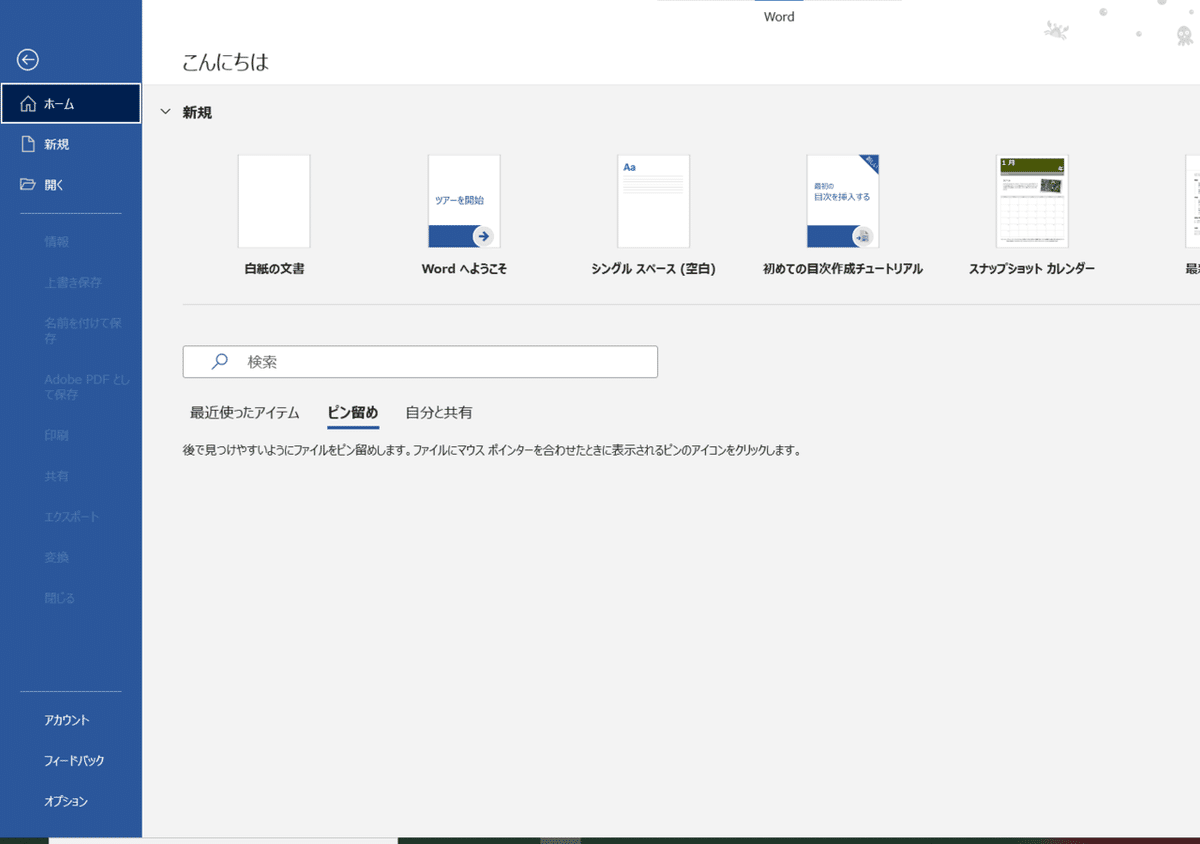
②「表示」をクリックし、「常に画面に表示する編集記号」のチェックをすべて外す

③文書編集画面で編集記号の表示/非表示を切り換える

ちょっとひとコマが短すぎて分かりづらいですが…
この記事が気に入ったらサポートをしてみませんか?
